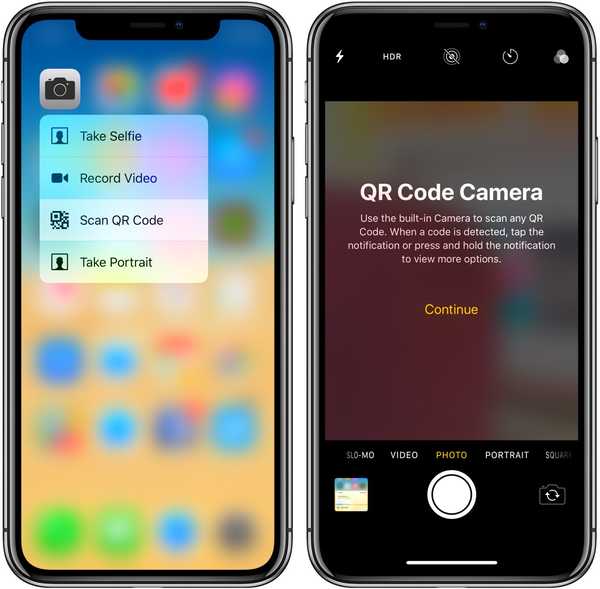

A Apple adicionou um par de novas opções de código QR e scanner de documentos ao iOS 12 que podem ser acessadas rapidamente pressionando o ícone Notas ou Câmera na tela inicial com o 3D Touch.
A princípio, essas adições podem parecer superficiais. Eles realmente fazem muito sentido, uma vez que a principal atualização de software anterior, o iOS 11, trouxe a visão computacional para a plataforma iOS para fornecer recursos como o scanner de código QR no aplicativo Câmera ou o scanner de documentos do Notes.
Digitalize códigos QR na tela inicial
Para acessar esse atalho, pressione o ícone do aplicativo Câmera da Apple na tela inicial e selecione a opção Digitalizar código QR código no menu de atalhos. Isso abre a câmera, seleciona a câmera traseira, desativa o zoom e desativa o vídeo, retrato e outros modos de fotografia.
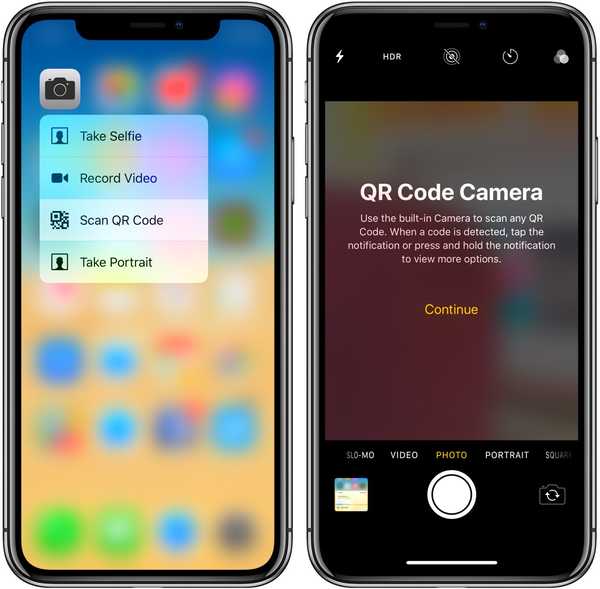
Na primeira vez em que você invoca essa ação, você será direcionado para uma tela inicial no aplicativo Câmera:
Use a câmera embutida para digitalizar qualquer código QR. Quando um código for detectado, toque na notificação ou pressione e segure a notificação para ver mais opções.
Toque Continuar para descartar a mensagem e digitalizar um código QR no visor. Essa nova ação rápida do 3D Touch substitui a opção anterior no menu para gravar um vídeo slo-mo.
DICA: Faça com que os hóspedes se conectem à sua rede Wi-Fi através de um código QR
É ótimo que o atalho funcione mesmo que você tenha desativado a opção de digitalizar códigos QR nas configurações da câmera. Em outras palavras, se Digitalizar códigos QR está definido como OFF em Configurações → Câmera, você ainda pode substituir essa configuração temporariamente a qualquer momento, simplesmente usando a opção Digitalizar código QR no menu de atalhos do 3D Touch do aplicativo.
Digitalizar documentos a partir da tela inicial
Desde o iOS 11, o Notes oferece um scanner de documentos embutido tremendamente útil e, subestimado, que tira o máximo proveito da visão computacional do iOS, aprendizado de máquina, inteligência artificial e até o rastreamento insanamente preciso do ARKit.
TUTORIAL: Como usar o scanner de documentos no Notes
Agora, com o iOS 12, você pode acessar o scanner de documentos do Notes com um simples gesto realizado diretamente na tela inicial. Basta pressionar levemente o ícone do Notes para acessar o menu de atalhos do 3D Touch e arraste o dedo para destacar a nova opção rotulada Digitalizar documento, e deixar ir.

Fazer isso iniciará automaticamente o aplicativo Notes, criará uma nova anotação e abrirá o scanner de documentos embutido de uma só vez, para que você possa começar a digitalizar da maneira certa - basta posicionar o documento no visor e pressionar o botão do obturador. Esse novo atalho do 3D Touch substitui a opção anterior no menu de atalho para criar um novo esboço no Notes.
No Centro de Controle também!
Os novos atalhos também são facilmente acessíveis através do seu Centro de Controle.

Basta deslizar para baixo no canto superior direito da tela para abrir a sobreposição do Centro de Controle e pressionar o ícone Notas ou Câmera com o 3D Touch para abrir o menu de atalhos. Certifique-se de que o Notes e a câmera estejam ativados nas configurações do Control Center.
Seu $ 0,02?
A Apple não fez muitas alterações no 3D Touch no iOS 12.
A adição do Digitalizar documento e Digitalizar código QR atalhos na tela inicial podem indicar que esses são provavelmente alguns dos recursos mais usados do Notes e da câmera. Dito isto, não surpreende que a Apple tenha decidido torná-los mais acessíveis no iOS 12.
Embora possa parecer que a Apple realmente está apenas destacando um par de recursos antigos no iOS 12, fico feliz que o iOS 12 se concentre de forma proeminente no código QR e no scanner de documentos, porque as pessoas que nunca usaram esses recursos no iOS 11 podem finalmente perceber eles existem.
O que você acha desses novos atalhos do 3D Touch no iOS 12?
Eles fazem sentido para você?
Encontre-nos nos comentários!











